opomba,
Dostop do te strani zahteva pooblastilo. Poskusite se vpisati alispremeniti imenike.
Dostop do te strani zahteva pooblastilo. Poskusite lahko spremeniti imenike.
Velja za: aplikacije Canvas
Spremeni, kateri zaslon je prikazan.
Pregled
Večina aplikacij ima več zaslonov. S funkcijo Back in Navigate spremenite, kateri zaslon bo prikazan. Lastnost OnSelectNavigate gumba nastavite na primer na formulo, ki vključuje funkcijo, če želite prikazati drug zaslon, ko uporabnik izbere ta gumb. V tej formuli lahko določite vizualni prehod, kot je Fade, in upravljate spreminjanje enega zaslona v drugega.
Back in Navigate spremenite le, kateri zaslon je prikazan. Zasloni, ki trenutno niso prikazani, še naprej delujejo v ozadju. Ustvarite lahko formule, ki se nanašajo na lastnosti kontrolnikov na drugih zaslonih. Uporabnik lahko na primer spremeni vrednost drsnika na enem zaslonu, se pomakne do drugega zaslona, ki uporablja to vrednost v formuli, in določi, kako vpliva na to, kaj se zgodi na novem zaslonu. Uporabnik se lahko nato vrne na prvotni zaslon in potrdi, da je drsnik ohranil svojo vrednost.
Kontekstne spremenljivke se prav tako ohranijo, ko uporabnik krmari med zasloni. Uporabite lahko za Navigate nastavitev ene ali več kontekstnih spremenljivk za zaslon, ki jih bo prikazala formula, kar je edini način za nastavitev kontekstne spremenljivke zunaj zaslona. Ta pristop lahko uporabite za posredovanje parametrov na zaslon. Če ste uporabili drugo programsko orodje, je ta pristop podoben posredovanju parametrov v postopke.
Uporabite lastnost aplikacije StartScreen predmeta aplikacije, da nastavite, kateri naj bo prvi zaslon, ki se prikaže.
Funkciji lahko uporabite samo v formuli za delovanje.
Navigate
V prvem argumentu določite ime zaslona za prikaz.
V drugem argumentu določite, kako se stari zaslon spremeni v novi zaslon:
| Argument za prehod | Opis | Prikaz |
|---|---|---|
| ScreenTransition.Cover | Novi zaslon zdrsne v prikaz iz desne proti levi ter prekrije trenutni zaslon. |
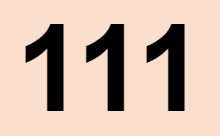
|
| ScreenTransition.CoverRight | Novi zaslon zdrsne v prikaz iz leve proti desni ter prekrije trenutni zaslon. |
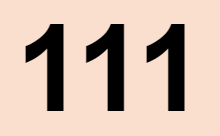
|
| ScreenTransition.Fade | Trenutni zaslon zbledi in razkrije se nov zaslon. |
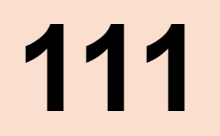
|
| ScreenTransition.None (privzeto) | Novi zaslon hitro nadomesti trenutni zaslon. |
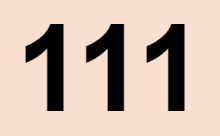
|
| ScreenTransition.UnCover | Trenutni zaslon zdrsne iz prikaza iz desne proti levi ter razkrije novi zaslon. |

|
| ScreenTransition.UnCoverRight | Trenutni zaslon zdrsne iz prikaza iz leve proti desni ter razkrije novi zaslon. |
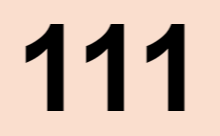
|
Uporabite lahko za Navigate ustvarjanje ali posodabljanje kontekstnih spremenljivk novega zaslona. Kot izbirni tretji argument vnesite zapis, ki vsebuje ime spremenljivke konteksta kot ime stolpca in novo vrednost za spremenljivko konteksta. Ta zapis je enak zapisu, ki ga uporabljate s funkcijo UpdateContext.
Nastavite lastnostOnHidden za stari zaslon oz. lastnost OnVisible za novi zaslon ali pa nastavite obe lastnosti, da omogočite dodatne spremembe med prehodom. Lastnost App.ActiveScreen bo posodobljena in bo odražala spremembo.
Navigate običajno vrne »true «, vendar vrne »false«, če pride do napake.
Spremenljivke konteksta za krmarjenje so razložene v članku o krmarjenju med zasloni.
Back
Funkcija Back se vrne na zaslon, ki je bil nazadnje prikazan.
Za vsak Navigate klic aplikacija spremlja zaslon, ki se je pojavil, in prehod. Z zaporednimi klici Back se lahko vrnete na zaslon, ki se je prikazal, ko je uporabnik zagnal aplikacijo.
Ko se Back funkcija zažene, je privzeto uporabljen inverzni prehod. Če se je na primer prek prehoda CoverRight prikazal zaslon, Back funkcija UnCover (ki je levo) uporabi za vrnitev. Fade in None sta svoja inverza. Če želite vsiliti določen prehod Back , podajte izbirni argument.
Back običajno vrne »true «, vendar vrne »false «, če se uporabnik od zagona aplikacije ni pomaknila na drug zaslon.
Sintaksa
BackTo je vse, kar sem ti hotel .
- Prehod - neobvezno. Vizualni prehod med trenutnim zaslonom in prejšnjim zaslonom. Glejte seznam veljavnih vrednosti za ta argument zgoraj v tem članku. Prehod, prek katerega se vrne zaslon, je privzeto nasproten od prehoda, prek katerega se je prikazal.
Navigate( Zaslon [, Prehod [, UpdateContextRecord ] ] )
- Zaslon - Zahtevano. Zaslon za prikaz. Namesto Zaslon lahko uporabite tudi kontrolnik, ki je na zaslonu, do katerega se želite pomakniti.
- Prehod - neobvezno. Vizualni prehod med trenutnim zaslonom in naslednjim zaslonom. Glejte seznam veljavnih vrednosti za ta argument zgoraj v tem članku. Privzeta vrednost je None.
- UpdateContextRecord - Izbirno. Zapis, ki vsebuje ime vsaj enega stolpca in vrednost za vsak stolpec. Ta zapis posodobi spremenljivke konteksta novega zaslona, kot da bi bile vnesene v funkcijo UpdateContext.
Primeri
| Formula | Opis | Rezultat |
|---|---|---|
| Navigate( Podrobnosti ) | Prikaže zaslon Podrobnosti brez prehoda ali spremembe vrednosti za spremenljivko konteksta. | Zaslon Podrobnosti se hitro prikaže. |
| Navigate( Podrobnosti, ScreenTransition.Fade ) | Prikaže zaslon Podrobnosti s prehodom vrste Fade. Nobena vrednost spremenljivke konteksta se ne spremeni. | Trenutni zaslon zbledi in razkrije zaslon Podrobnosti. |
| Navigate( Podrobnosti, ScreenTransition.Fade, { ID: 12 } ) | Prikaže zaslon Podrobnosti s prehodom vrste Fade in posodobi vrednost spremenljivke konteksta ID na 12. | Trenutni zaslon zbledi in razkrije zaslon Podrobnosti, spremenljivka konteksta ID na tem zaslonu pa je nastavljena na 12. |
| Navigate( Podrobnosti, ScreenTransition.Fade, { ID: 12 , Shade: Color.Red } ) | Prikaže zaslon Podrobnosti s prehodom vrste Fade. Posodobi vrednost spremenljivke konteksta ID na 12 in posodobi vrednost spremenljivke konteksta Shade na Color.Red. | Trenutni zaslon zbledi in razkrije zaslon Podrobnosti. Spremenljivka konteksta ID na zaslonu Podrobnosti je nastavljena na 12, spremenljivka konteksta Shade pa je nastavljena na Color.Red. Če nastavite lastnost Fill za kontrolnik na zaslonu Podrobnostmi na Shade, je ta kontrolnik prikazan v rdeči barvi. |
| Back() | Prikaže prejšnji zaslon s privzetim povratnim prehodom. | Prikaže prejšnji zaslon prek prehoda, ki je nasproten od prehoda, prek katerega se je prikazal trenutni zaslon. |
| Back( ScreenTransition.Cover ) | Prikaže prejšnji zaslon s prehodom vrste Cover. | Prikaže prejšnji zaslon prek prehoda vrste Cover, ne glede na prehod, prek katerega se je prikazal trenutni zaslon. |
Korak za korakom
Ustvarite prazno aplikacijo.
Dodajte ji drugi zaslon.
Aplikacija ima dva prazna zaslona: Screen1 in Screen2.
Lastnost Fill za Screen2 nastavite na vrednost
Gray.Na zaslonu Screen2 dodajte gumb in nastavite njegovo lastnost OnSelect na to formulo:
Navigate( Screen1, ScreenTransition.Cover )Medtem ko držite tipko Alt, izberite gumb.
Zaslon1 se prikaže z belim ozadjem skozi prehod, ki prekriva levo.
Na zaslonu Screen1 dodajte gumb in nastavite njegovo lastnost OnSelect na to formulo:
Back()Medtem ko držite tipko Alt, izberite gumb.
Drugi zaslon se prikaže s sivim ozadjem prek prehoda z odkrivanjem v desno (nasprotno od Cover).
Za pomikanje nazaj in naprej izbirajte gumb na posameznem zaslonu.